标签:gdi lnmp环境 apple 系统管 实现 roo 这一 inf 用户
1.首先进入到nginx的配置目录,如图所示:
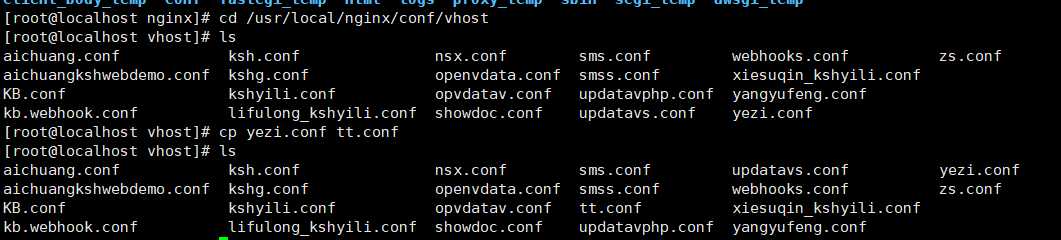
然后一份复制已经配好的文件
cp 原文件 新文件
cp yezi.conf tt.conf
新建tt.conf|然后编辑它
vim tt.conf
修改 listen端口号以及项目路径 ,root /home/yemengdi/public
保存退出 wq!
最后重启lnmp环境
lnmp restart
ll命令查看新建文件的信息(l 命令列出的信息更加详细,有时间,是否可读写等信息 )
如果 是在root用户组下的root用户 改成www用户组下的www用户
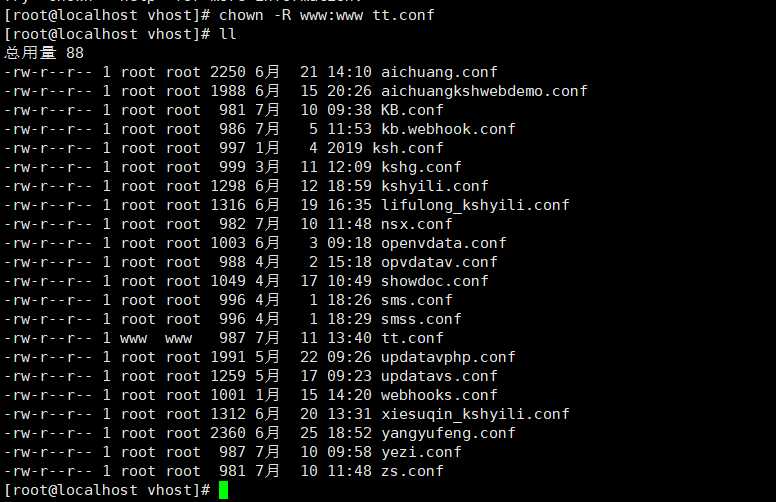
将指定文件的拥有者改为指定的用户或组
-R 列出所有子目录下的文件
ll 命令列出的信息更加详细,有时间,是否可读写等信息
ll命令和ls -l命令结果区别:
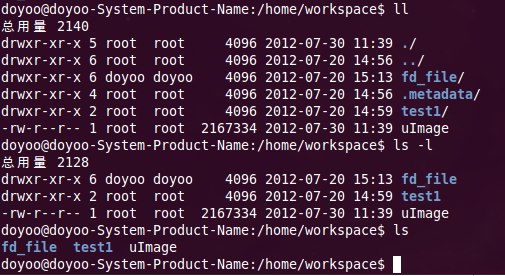
上面结果说明:
各个字段的含义:
文件属性 文件数 拥有者 所属的group 文件大小 建档日期 文件名
drwx------ 2 Guest users 1024 Nov 21 21:05 Mail
-rwx--x--x 1 root root 89080 Nov 7 22:41 tar*
-rwxr-xr-x 1 root bin 5013 Aug 15 9:32 uname*
lrwxrwxrwx 1 root root 4 Nov 24 19:30 zcat->gzip
-rwxr-xr-x 1 root bin 308364 Nov 29 7:43 zsh*
-rwsr-x--- 1 root bin 9853 Aug 15 5:46 su*
意义:
第一个栏位,表示文件的属性。Linux的文件基本上分为三个属性:可读(r),可写(w),可执行(x)。但是这里有十个格子可以添(具体程序实现时,实际上是十个bit位)。第一个小格是特殊表示格,表示目录或连结文件等等,d表示目录,例如drwx------;l表示连结文件,如lrwxrwxrwx;如果是以一横“-”表示,则表示这是文件。其余剩下的格子就以每3格为一个单位。因为Linux是多用户多任务系统,所以一个文件可能同时被许多人使用,所以我们一定要设好每个文件的权限,其文件的权限位置排列顺序是(以-rwxr-xr-x为例):
rwx(Owner)r-x(Group)r-x(Other)
这个例子表示的权限是:使用者自己可读,可写,可执行;同一组的用户可读,不可写,可执行;其它用户可读,不可写,可执行。另外,有一些程序属性的执行部分不是X,而是S,这表示执行这个程序的使用者,临时可以有和拥有者一样权力的身份来执行该程序。一般出现在系统管理之类的指令或程序,让使用者执行时,拥有root身份。
第二个栏位,表示文件个数。如果是文件的话,那这个数目自然是1了,如果是目录的话,那它的数目就是该目录中的文件个数了。
第三个栏位,表示该文件或目录的拥有者。若使用者目前处于自己的Home,那这一栏大概都是它的账号名称。
第四个栏位,表示所属的组(group)。每一个使用者都可以拥有一个以上的组,不过大部分的使用者应该都只属于一个组,只有当系统管理员希望给予某使用者特殊权限时,才可能会给他另一个组。
第五栏位,表示文件大小。文件大小用byte来表示,而空目录一般都是1024byte,你当然可以用其它参数使文件显示的单位不同,如使用ls –k就是用kb莱显示一个文件的大小单位,不过一般我们还是以byte为主。
第六个栏位,表示创建日期。以“月,日,时间”的格式表示,如Aug 15 5:46表示8月15日早上5:46分。
第七个栏位,表示文件名。我们可以用ls –a显示隐藏的文件名。
标签:gdi lnmp环境 apple 系统管 实现 roo 这一 inf 用户
原文地址:https://www.cnblogs.com/ymdphp/p/11169513.html